
สารบัญ:
- ผู้เขียน John Day [email protected].
- Public 2024-01-30 13:05.
- แก้ไขล่าสุด 2025-01-23 15:12.



ไงพวก! วันนี้ฉันมีคำแนะนำอย่างรวดเร็วเกี่ยวกับการสร้างโคมไฟสตอร์มทรูปเปอร์ Star Wars แบบโต้ตอบ พร้อมด้วยไฟหลากสีและซาวด์บอร์ด 8 ทริกเกอร์ที่ใช้งานได้ หวังว่าคำแนะนำทั้งหมดจะง่ายต่อการอ่านและใช้งาน และหวังว่าพวกคุณจะสนุกกับโครงการ หากมีปัญหา คำถาม หรือความคิดเห็น โปรดแจ้งให้เราทราบ!
ขั้นตอนที่ 1: ทรัพยากรและการเตรียมการ
นี่คือรายการอย่างรวดเร็วของทุกสิ่งที่คุณจะต้องทำโครงการนี้ให้เสร็จ:
- หัวแร้งและหัวแร้ง
- ไวโอลิน Adafruit (ฉันได้อันนี้ แต่สิ่งที่คล้ายกันก็ควรใช้งานได้เช่นกัน)
- สองเขียงหั่นขนม
- เครื่องพิมพ์ 3 มิติ
- หลอดไฟ (ฉันใช้หลอดไฟหลากสีสุดเท่นี้กับรีโมต แต่หลอดไฟใดๆ ก็ใช้ได้)
- หมุดหัว (ยิ่งเยอะยิ่งดี)
- ปุ่มทริกเกอร์
- สายจัมเปอร์ (ยิ่งดียิ่งดี)
- ไฟล์ที่อยู่ในโฟลเดอร์ทรัพยากร
- ลำโพง (ฉันใช้ 5 โอห์ม แต่ลำโพงที่ใช้โอห์มควรใช้งานได้)
- ไม้ อะครีลิค หรืออะไรก็ได้ที่คุณต้องการทำฐาน
ไม่จำเป็น
- PDF ที่มีรายละเอียดวิธีการเพิ่มคุณสมบัติพิเศษให้กับซาวด์บอร์ดของคุณ
- สี
เมื่อคุณรวบรวมทุกอย่างเรียบร้อยแล้ว ให้เตรียมพื้นที่ทำงานของคุณแล้วเริ่มกันเลย
ขั้นตอนที่ 2: การตั้งค่าโคมไฟและฐานของคุณ



ถึงเวลาที่เราจะเตรียมโคมไฟจริงของหมวกกันน็อค มีแนวทางต่างๆ มากมายในส่วนนี้ - ฉันได้ลองมาบ้างแล้ว บางวิธีก็ใช้ได้ดีและบางวิธีก็ไม่มาก ฉันจะบอกวิธีที่ฉันทำสำเร็จให้คุณ ซึ่งฉันพบว่ามันค่อนข้างดี
เท่าที่ฐานไป ฉันลงเอยด้วยการใช้เครื่องตัดเลเซอร์และไม้บางส่วนเพื่อออกแบบฐาน ฉันทดสอบมันด้วยแกนโฟมก่อนเพื่อให้แน่ใจว่าการออกแบบใช้งานได้ดี จากนั้นจึงปิดด้วยอะครีลิคขนาด 1/10 นิ้ว ฉันพบว่าอะคริลิกตัดได้ดีมาก และมันง่ายมากที่จะทาสีและใช้งานด้วย
ฐานมีขนาด 5" x 5" x 4" และมีรูด้านหน้า 8 รูสำหรับกระดุมของคุณ ฉันได้รวมรูปภาพของทั้งสองไว้เพื่อให้คุณเห็นต้นแบบ การออกแบบ และผลิตภัณฑ์สุดท้าย รวมอยู่ด้วย ในไฟล์ทรัพยากรคือไฟล์ SVG และไฟล์ DFX หากคุณมีเครื่องตัดเลเซอร์ที่ใช้งานได้กับไฟล์ DXF คุณสามารถใช้ไฟล์ดังกล่าวเพื่อพิมพ์กล่องของคุณ หากไม่มี ไฟล์ SVG จะให้ภาพรวมของการออกแบบ I ใช้แล้ว เช่นเดียวกับข้อกำหนด หากคุณต้องการออกแบบฐานของคุณเอง ให้ลองดูที่ makercase.com - เป็นเว็บไซต์ที่ฉันใช้ออกแบบฐานของฉัน และค่อนข้างใช้งานง่าย ฉันทำเพิ่มอีกเล็กน้อยและตัดเป็นรู ด้านบนและด้านหลังของฉันสำหรับหลอดไฟและสายไฟ แต่ฉันไม่ได้รวมสิ่งเหล่านี้ไว้เนื่องจากเป็นเพียงส่วนเสริมเท่านั้น
ตอนนี้สำหรับแสง ก่อนอื่น ไปข้างหน้าและเสียบหลอดไฟของคุณที่ใดก็ได้เพื่อให้แน่ใจว่าใช้งานได้ หากคุณกำลังใช้หลอดไฟที่ฉันใช้อยู่ ไม่ต้องตกใจหากคุณพลิกสวิตช์และหลอดไฟไม่เปิด เพียงลองกดปุ่มบนรีโมทของปุ่ม เมื่อคุณทำเสร็จแล้ว ไปข้างหน้าและไขหลอดไฟของคุณในสิ่งที่คุณต้องการจะจ่ายไฟ ฉันใช้ซ็อกเก็ตฐาน Snap-In Candelabra แบบเรียบง่ายและอะแดปเตอร์หลอดไฟจาก Lowes แต่สิ่งที่คุณพบนั้นขึ้นอยู่กับคุณ หากคุณเลือกใช้อแดปเตอร์ หลอดไฟ และฐานที่ฉันใช้ ฉันแนะนำให้ติดชิ้นส่วนโลหะของหลอดไฟด้วยความร้อนที่ด้านล่างของฐานหรือกับชิ้นส่วนของแกนโฟมหรืออย่างอื่นที่สามารถใส่เข้าไปได้
เมื่อคุณแน่ใจว่าทุกอย่างเข้ากันและใช้งานได้แล้ว คุณก็พร้อมแล้ว และตอนนี้ก็ถึงเวลาที่จะไปยังซาวด์บอร์ดของเรา
ขั้นตอนที่ 3: การเตรียมซาวด์บอร์ด




โดยรวมแล้ว soundboard เป็นส่วนที่ยากที่สุดของโครงการนี้ ในการเริ่มต้น ให้เริ่มต้นด้วยการเชื่อมต่อซาวด์บอร์ดของคุณกับคอมพิวเตอร์ด้วยสาย USB คุณควรเห็นบางอย่างปรากฏขึ้นในตัวสำรวจไฟล์ของคุณ - นำทางที่นี่
ณ จุดนี้ เราสามารถดำเนินการเตรียมไฟล์ของคุณได้ เนื่องจากเรามีซาวด์บอร์ด เราจึงต้องการไฟล์ OGG ของไฟล์ WAV ฉันเลือกใช้รูปแบบไฟล์.ogg เนื่องจากไฟล์เสียงที่บีบอัดช่วยให้คุณเก็บเวลาได้มากขึ้น แต่กระบวนการจะเหมือนกันสำหรับไฟล์ทั้งสองประเภท
หลังจากดาวน์โหลดไฟล์ของคุณแล้ว ให้ย้ายไฟล์เหล่านั้นไปที่โฟลเดอร์บนคอมพิวเตอร์ของคุณ ณ จุดนี้ เราต้องเปลี่ยนชื่อไฟล์ ในบทช่วยสอนนี้ เราจะใช้ทริกเกอร์พื้นฐาน แต่คุณสามารถคลิกที่นี่ หากคุณสนใจรูปแบบทริกเกอร์ที่ซับซ้อนกว่านี้ ตอนนี้ เปลี่ยนชื่อไฟล์ของคุณเป็น "T##" โดยที่ ## เป็นตัวเลขใดๆ จาก 00 เป็น 10 หลังจากที่คุณทำเสร็จแล้ว ซาวด์บอร์ดก็พร้อมใช้งาน ไฟล์ T## แต่ละไฟล์ถูกจับคู่กับพินเฉพาะ (T00 = Pin 0, T05 = Pin 5 ฯลฯ) บนบอร์ด
ตอนนี้สำหรับส่วนที่ยาก ณ จุดนี้ ถึงเวลาที่จะนำเขียงหั่นขนมของคุณออกและเริ่มรวบรวมทุกอย่างเข้าด้วยกัน ตรวจสอบด้านบนเพื่อดูรูปภาพที่ฉันประกอบเข้าด้วยกัน แต่ฉันจะให้คำอธิบายอย่างรวดเร็วด้วย
วางซาวด์บอร์ดของคุณบนเขียงหั่นขนม และใช้หมุดส่วนหัวแล้วใช้เพื่อล็อคทั้งสองด้านของบอร์ด นำหัวแร้งของคุณออกมาแล้วบัดกรีแต่ละพิน
ต่อไป คุณจะต้องประสานลำโพงเข้ากับบอร์ด เมื่อติดลำโพงเข้ากับบอร์ด ให้สังเกตว่าติดบวกกับบวกและลบเป็นลบ มิฉะนั้น ลำโพงอาจทำงานผิดปกติ
เมื่อคุณทำเสร็จแล้ว ให้เสียบปลั๊กบอร์ดของคุณแล้วทำการทดสอบอย่างรวดเร็ว นำสายจัมเปอร์แล้วเสียบปลายด้านหนึ่งเข้ากับช่อง "Gnd" บนบอร์ด และปลายอีกด้านหนึ่งเข้าที่ทริกเกอร์เดียว หากคุณได้ยินเสียงใด ๆ ขอแสดงความยินดี! ถ้าไม่เช่นนั้นให้อ่านซ้ำและดูว่าคุณพลาดอะไรไหม
ตอนนี้ เสียบปุ่มของคุณลงไปตรงกลางกระดาน นำปลายสายจัมเปอร์เส้นแรก (ปลายที่เสียบเข้ากับทริกเกอร์) แล้วเสียบเข้ากับเส้น "-" จากที่นี่ เริ่มต้นการเชื่อมต่อสายจัมเปอร์จากทริกเกอร์แต่ละตัวกับสายที่สอดคล้องกับพื้นที่ด้านล่างของทั้งสองบรรทัด อีกด้านหนึ่งของบอร์ด ให้นำสายจัมเปอร์เพิ่มแล้วต่อสายหนึ่งเข้ากับเส้น "-" ก่อนหน้า และปลายอีกด้านที่ด้านบนของปุ่ม หลังจากทำเช่นนี้ คุณควรจะสามารถกดปุ่มแต่ละปุ่มและได้ยินทริกเกอร์ที่เกี่ยวข้องได้
เนื่องจากความหนาของไม้ที่ฉันใช้ เวลาติดบอร์ดเข้ากับกล่อง กระดุมไม่สามารถทะลุผ่านได้เนื่องจากสายไฟ หากคุณไม่ใช้ไม้หนาๆ ก็ไม่เป็นปัญหา โดยเฉพาะถ้าใช้กระดุมแบบยาว แต่ถ้าคุณทำไม่ได้ นี่คือวิธีแก้ปัญหา - แทนที่จะใช้บอร์ด ให้บัดกรีสายไฟเข้ากับปุ่มทริกเกอร์โดยตรง โดยพื้นฐานแล้ว ให้บัดกรีหมุดที่ติดอยู่กับทริกเกอร์ของคุณที่ปลายด้านหนึ่งของบอร์ด และบัดกรีหมุดสองอันที่มุมตรงข้ามของปุ่ม ทั้งหมดยกเว้นปุ่มเดียว บัดกรีปลายสายอีกด้านหนึ่งเข้ากับปุ่มอีกข้างหนึ่ง โดยต่อสายไฟสองเส้นที่แต่ละมุม ในท้ายที่สุด คุณควรมีทริกเกอร์ 7 ตัวที่ไม่มีสายหลวม และตัวที่มีไฟหลวมหนึ่งตัว - เสียบปลั๊กเข้ากับกราวด์ โดยพื้นฐานแล้วจะทำแบบเดียวกับที่เราทำก่อนหน้านี้และอนุญาตให้พินทั้งหมดเชื่อมต่อกับกราวด์ทำให้มีกำลังทั้งหมด หากคุณสับสน ให้ตรวจสอบรูปภาพของวิดีโอด้านบนเพื่อดูรายละเอียดว่าวิดีโอควรมีลักษณะอย่างไร
ขั้นตอนที่ 4: การพิมพ์หมวกกันน็อค



ตราบใดที่ยังพิมพ์หมวกกันน็อค ตรวจสอบให้แน่ใจว่าคุณมีไฟล์ STL ของหมวกกันน็อคจากโฟลเดอร์ทรัพยากร ถ้าไม่อยากให้ใหญ่ขนาดนั้น ให้เปลี่ยนขนาดเลย ฉันมีหมวกประมาณ 5" x 5" x 4" เมื่อใส่หมวกกันน็อคลงในซอฟต์แวร์ของคุณแล้ว หมวกกันน็อคควรมีลักษณะเหมือนภาพด้านบน
เมื่อคุณใส่การตั้งค่า จำไว้ว่าคุณต้องเพิ่มการรองรับ หากไม่พิมพ์ หมวกกันน็อคจะพิมพ์ไม่ถูกต้องและคุณจะเสียเส้นใยจำนวนมาก
ผมต้องขอขอบคุณเจฟฟรีย์สำหรับการออกแบบหมวกกันน็อคของเขาใน Thingiverse ไฟล์ที่ฉันใช้สำหรับโครงการนี้คือการแก้ไขการออกแบบหมวกกันน็อคของเขา เพื่อให้สามารถนั่งราบและทำงานที่ "โป๊ะโคม" อย่าลืมขอบคุณเขาเช่นกันหากคุณใช้การออกแบบของเราในโครงการของคุณ
หลังจากพิมพ์หมวกกันน็อคเสร็จแล้ว ฉันก็ทาสีขาวให้สวยงาม ฉันพบว่าสีสเปรย์สองหรือสามชั้นก็เพียงพอที่จะลบการซ่อนสี (หากคุณไม่ได้พิมพ์เป็นสีขาว) และให้สีขาวสตอร์มทรูปเปอร์ที่ดี นี่คือก่อนและหลัง
ขั้นตอนที่ 5: นำทุกอย่างมารวมกัน
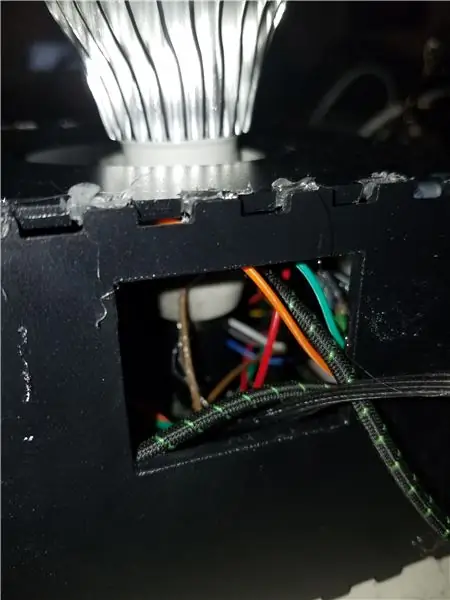

ตอนนี้เรามีชิ้นส่วนทั้งหมดพร้อมแล้ว ไปต่อและเริ่มประกอบทุกอย่างได้เลย เพียงแค่ใส่ปุ่มของคุณผ่านรูในการออกแบบ และใช้กาวร้อนเพื่อใส่ปุ่มของคุณ อาจใช้เวลามากหรือน้อย ฉันพบว่าแต่ละปุ่มแตกต่างกันเล็กน้อยด้วยเหตุผลบางประการ เพียงติดเทปหรือกาวเขียงหั่นขนมกับผนังด้านใดด้านหนึ่งของคุณ และทำเช่นเดียวกันกับลำโพงของคุณ ใส่ไฟ ใส่หมวกกันน็อค และใช้กาวร้อนหรืออะไรก็ตามที่คุณต้องการใช้ยึดหมวกกันน็อคไว้กับฐาน ตอนนี้ เสียบทุกอย่าง ปิดไฟ แล้วลองดู!
ฉันได้รวมรูปภาพและวิดีโอของหมวกกันน็อคเสร็จแล้ว ฉันคิดว่ามันออกมาดี และฉันค่อนข้างพอใจกับมัน ขอให้โชคดีกับการออกแบบของคุณ แบ่งปันว่ามันเป็นอย่างไรสำหรับคุณ!
แนะนำ:
DIY 37 Leds เกมรูเล็ต Arduino: 3 ขั้นตอน (พร้อมรูปภาพ)

DIY 37 Leds เกมรูเล็ต Arduino: รูเล็ตเป็นเกมคาสิโนที่ตั้งชื่อตามคำภาษาฝรั่งเศสหมายถึงวงล้อเล็ก
หมวกนิรภัย Covid ส่วนที่ 1: บทนำสู่ Tinkercad Circuits!: 20 ขั้นตอน (พร้อมรูปภาพ)

Covid Safety Helmet ตอนที่ 1: บทนำสู่ Tinkercad Circuits!: สวัสดีเพื่อน ๆ ในชุดสองตอนนี้ เราจะเรียนรู้วิธีใช้วงจรของ Tinkercad - เครื่องมือที่สนุก ทรงพลัง และให้ความรู้สำหรับการเรียนรู้เกี่ยวกับวิธีการทำงานของวงจร! หนึ่งในวิธีที่ดีที่สุดในการเรียนรู้คือการทำ ดังนั้น อันดับแรก เราจะออกแบบโครงการของเราเอง: th
Bolt - DIY Wireless Charging Night Clock (6 ขั้นตอน): 6 ขั้นตอน (พร้อมรูปภาพ)

Bolt - DIY Wireless Charging Night Clock (6 ขั้นตอน): การชาร์จแบบเหนี่ยวนำ (เรียกอีกอย่างว่าการชาร์จแบบไร้สายหรือการชาร์จแบบไร้สาย) เป็นการถ่ายโอนพลังงานแบบไร้สาย ใช้การเหนี่ยวนำแม่เหล็กไฟฟ้าเพื่อจ่ายกระแสไฟฟ้าให้กับอุปกรณ์พกพา แอปพลิเคชั่นที่พบบ่อยที่สุดคือ Qi Wireless Charging st
4 ขั้นตอน Digital Sequencer: 19 ขั้นตอน (พร้อมรูปภาพ)

4 ขั้นตอน Digital Sequencer: CPE 133, Cal Poly San Luis Obispo ผู้สร้างโปรเจ็กต์: Jayson Johnston และ Bjorn Nelson ในอุตสาหกรรมเพลงในปัจจุบัน ซึ่งเป็นหนึ่งใน “instruments” เป็นเครื่องสังเคราะห์เสียงดิจิตอล ดนตรีทุกประเภท ตั้งแต่ฮิปฮอป ป๊อป และอีฟ
ป้ายโฆษณาแบบพกพาราคาถูกเพียง 10 ขั้นตอน!!: 13 ขั้นตอน (พร้อมรูปภาพ)

ป้ายโฆษณาแบบพกพาราคาถูกเพียง 10 ขั้นตอน!!: ทำป้ายโฆษณาแบบพกพาราคาถูกด้วยตัวเอง ด้วยป้ายนี้ คุณสามารถแสดงข้อความหรือโลโก้ของคุณได้ทุกที่ทั่วทั้งเมือง คำแนะนำนี้เป็นการตอบสนองต่อ/ปรับปรุง/เปลี่ยนแปลงของ: https://www.instructables.com/id/Low-Cost-Illuminated-
